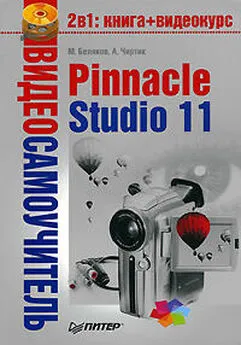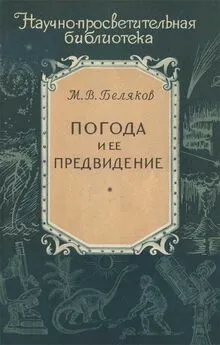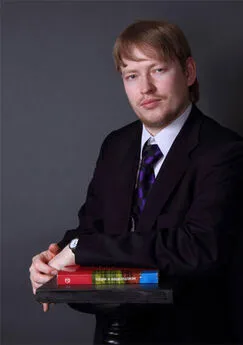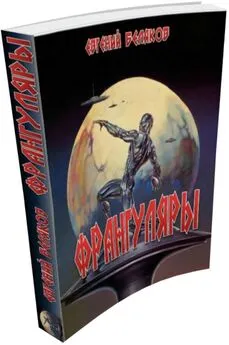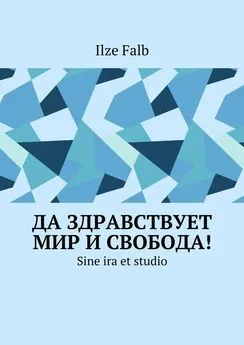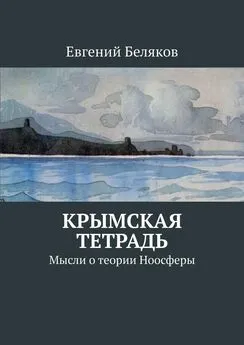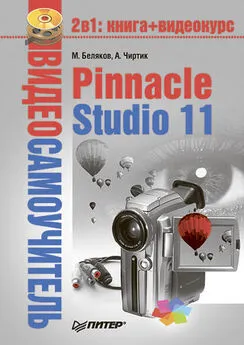Михаил Беляков - Pinnacle Studio 11
- Название:Pinnacle Studio 11
- Автор:
- Жанр:
- Издательство:046ebc0b-b024-102a-94d5-07de47c81719
- Год:2008
- Город:Санкт-Петербург
- ISBN:978-5-388-00337-9
- Рейтинг:
- Избранное:Добавить в избранное
-
Отзывы:
-
Ваша оценка:
Михаил Беляков - Pinnacle Studio 11 краткое содержание
Данная книга – подробнейшее руководство, посвященное тому, как сделать «свое кино» в программе Pinnacle Studio Plus 11. Это приложение предназначено для домашнего видеомонтажа и отличается простотой в освоении и дружественным интерфейсом. В издании описаны все возможности программы, на примерах рассмотрено, как использовать фильтры и спецэффекты, как захватывать видеоматериал, монтировать видео и звук и как записывать готовый фильм на различные носители, в том числе и на DVD.
Книга будет полезна новичкам, осваивающим Pinnacle Studio Plus 11, и опытным пользователям.
Pinnacle Studio 11 - читать онлайн бесплатно ознакомительный отрывок
Интервал:
Закладка:
В области предварительного просмотра отображается практически все, что может быть показано в графической форме (видео, текущий кадр, титр, эскиз перехода и т. д.). Когда Проигрывательиспользуется для воспроизведения звука, то в окне предварительного просмотра появляется логотип Pinnacle.
Внимание!
Если в окне предварительного просмотра Проигрывателя ничего не отображается (даже логотип Pinnacle), то, возможно, неправильно установлен DirectX (или не та версия). Для устранения проблемы можно попробовать установить DirectX, предлагаемый при инсталляции Pinnacle Studio (см. гл. 1).
Выделенная часть ( 2 ) интерфейса Проигрывателяв зависимости от ситуации может иметь различные наборы элементов управления или вообще не иметь таковых, что, в свою очередь, означает невозможность управления изображением в окне предварительного просмотра.
В окне Проигрывателясодержится также несколько элементов управления, непосредственно не руководящих воспроизведением:
•

– кнопка переключения в полноэкранный режим ( 3 );
•

– кнопка переключения в режим DVD ( 4 ).
Рассмотрим эти элементы управления более подробно.
Управление воспроизведением
Под областью предварительного просмотра в Проигрывателерасположены элементы управления воспроизведением. Внешний вид этой области в окне Проигрывателязависит от конкретного режима работы программы Studio, например при захвате видео Проигрывательвообще не имеет элементов управления воспроизведением (об этом режиме уже упоминалось в гл. 2).
Обычный режим.Чаще всего Проигрывательимеет вид, показанный на рис. 3.1. Это обычный режим воспроизведения (кнопка переключения в режиме DVD не задействована). В таком виде Проигрывательиспользуется для воспроизведения видео, аудио, предварительного просмотра переходов и для многих других задач. Кнопки управления воспроизведением выполняют следующие функции:
•


она же во время воспроизведения, – запускает и останавливает воспроизведение (можно также использовать клавишу Пробел);
•

– перематывает в начало (клавиша Home);
•

– запускает ускоренное в 2, 4 или 10 раз воспроизведение вперед, зависимое от того, сколько раз вы нажали эту кнопку (клавиша L);
•

– запускает ускоренное в 2, 4 или 10 раз воспроизведение назад, зависимое от того, сколько раз вы нажали эту кнопку (клавиша J);
•

– включает воспроизведение видеофрагмента по кругу.
Над кнопками управления воспроизведением находится ползунок, показывающий текущее положение воспроизведения. Его можно перетаскивать мышью, тем самым устанавливая место, с которого будет начато или продолжено воспроизведение.
Аналогичную только что рассмотренному ползунку роль играет счетчик времени
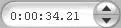
который не только показывает текущее положение воспроизведения с точностью до кадра, но и позволяет вручную устанавливать значения полей (справа налево):
• часы;
• минуты;
• секунды;
• кадры.
Длительность воспроизводимого фрагмента определяет, какие поля счетчика времени будут иметь ненулевые значения и соответственно какие из них можно изменять. Так, если видеоклип короче 1 мин, то, естественно, нельзя изменять значения в полях минут и часов счетчика времени.
Значения в поля счетчика времени необязательно вводить с клавиатуры: можно выделить поле с помощью мыши и воспользоваться расположенными правее текстового поля счетчика кнопками увеличения/уменьшения значения в выбранном поле на единицу.
Наконец, в нижней части окна Проигрывателярасположен регулятор громкости. Перемещение ползунка регулятора громкости вправо увеличивает, а влево уменьшает громкость воспроизводимого звука. Кнопка

правее регулятора используется для отключения/включения звука.
Режим DVD.Элементы управления Проигрывателяв режиме DVD имитируют пульт управления DVD-проигрывателем (рис. 3.2). Этот режим может использоваться для предварительного просмотра фильма с меню (о меню диска читайте в гл. 11), создаваемого в Studio.
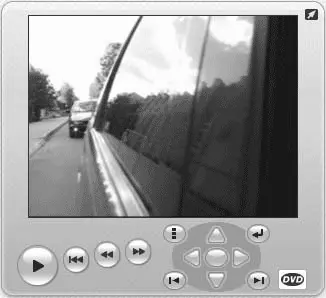
Рис. 3.2. Проигрыватель в режиме DVD
Внимание!
Если у вас нет опыта просмотра DVD-фильмов с использованием проигрывателя, поддерживающего навигацию по главам видеофильма, то рассказанное далее может быть немного непонятным. К этому подразделу вы можете вернуться при чтении гл. 11.
Отличительной особенностью Проигрывателяв режиме DVD является отсутствие регулятора громкости, счетчика времени и ползунка, отражающего текущее положение воспроизведения.
Четыре кнопки управления ходом воспроизведения



и

выполняют те же функции, что и в обычном режиме Проигрывателя. Меню появившейся панели навигации состоит из следующих элементов:
•

– кнопки для перемещения по пунктам меню; при нажатии кнопки в центре происходит переход по выделенному пункту меню;
•

– кнопка для перехода к первому меню фильма;
•

– кнопка для перехода к предыдущему меню; повторное нажатие осуществляет обратный переход к воспроизводимому месту фильма;
•

и

– кнопки для быстрого перехода к следующей или предыдущей главе фильма.
Варианты воспроизведения
Рассмотрим некоторые полезные особенности вывода воспроизводимого Проигрывателемизображения.
Полноэкранный режим.Помимо использования окна предварительного просмотра Проигрывателя, изображение можно воспроизводить в полноэкранном режиме. Для переключения Проигрывателяв полноэкранный режим используют кнопку
Читать дальшеИнтервал:
Закладка: